포토스케이프에서 호수 반사 이미지 만들기 및 별빛 추가하기
- 유틸 리뷰/PhotoScape X
- 2023. 4. 18.
만일 간단한 이미지 편집 테스트 문제로 아래와 같은 문제가 주어졌다고 가정해 봅니다.
'아래의 샘플 이미지를 이용해 호수에 반사된 이미지를 만들고 밤하늘에 빛나는 별을 추가해 보시오.'
사용된 샘플 이미지는 저작권이 없는 이미지이므로 마음대로 사용하셔도 됩니다.

1. 호수에 반사된 이미지 만들기
포토스케이프에서 이미지를 불러온 다음 우측의 메뉴중 변형 > 반사를 클릭합니다.
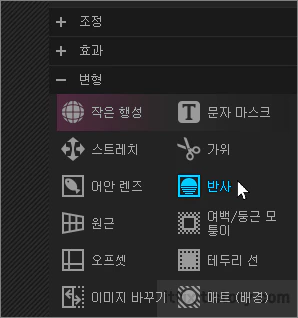
그런데 반사 이미지를 적용하면 이미지의 크기는 달라지게 됩니다.
호수를 통해 아래쪽으로 반사된 듯한 착시 이미지 부분이 원본 이미지에 자연스럽게 추가되어야 하기 때문입니다.
그래서 원본 크기는 1024×681이었지만, 반사 이미지를 추가하고 나면 원본 이미지의 크기는 1024×1022로 커지게 됩니다. 가로 크기는 변함이 없지만 아래쪽으로 반사 이미지가 추가되므로 세로 방향으로만 커지게 됩니다.
반사 효과의 배경색으로는 검은색을 선택해 주도록 합니다.

2. 밝은 별빛 추가하기
호수에 반사된 이미지 부분은 만들었고 다음으로 밤하늘에 빛나는 별을 하나 더 추가해 보기로 합니다.
상단 메뉴중 빛 > 조명을 클릭하고 적당한 별빛 모양의 모델을 추가합니다.
여기서 렌즈 반사광의 경우에는 잔상이 생기므로 주간의 태양광 등에 적합하고 잔상이 없는 별빛 효과에는 조명 효과가 더 적당합니다. 여기서는 조명 103번 모델을 사용하고 스케일은 12로 조정해 주었습니다.
효과의 확인을 위해 12로 설정했지만 좀 더 사실적으로 만들려면 10 정도로 해주는 것이 가장 무난한 것 같습니다.
별을 드래그하여 적당한 위치로 이동시킬 수 있습니다.
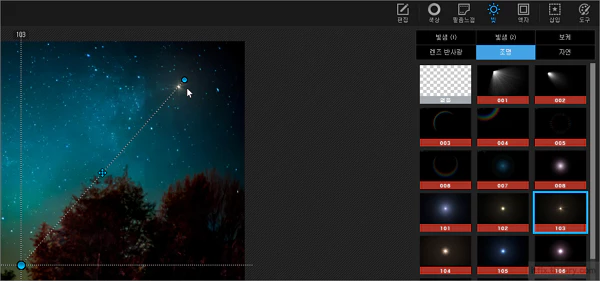
아래의 이미지는 아래쪽으로 반사된 호수 이미지를 만든 후 밤하늘 우측 상단에 스케일 12를 주어 별빛 한 개를 추가해 준 최종 편집 이미지입니다.
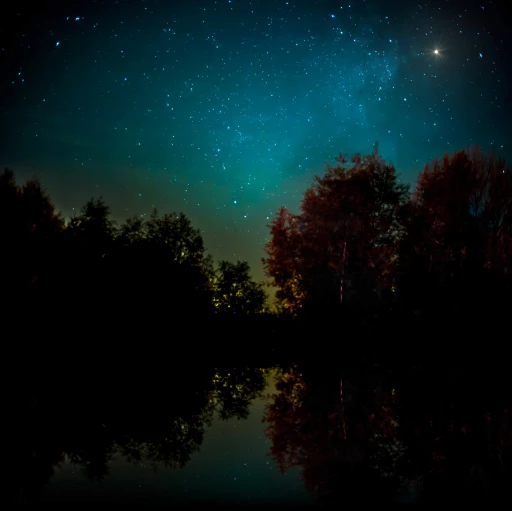
'유틸 리뷰 > PhotoScape X' 카테고리의 다른 글
| 이미지의 부분 설명을 위한 이미지 확대 돋보기 만들기 (0) | 2023.04.19 |
|---|---|
| 스팟 복구 브러시를 이용한 사진 이미지의 불필요한 부분 제거 (0) | 2023.04.19 |
| 포토스케이프의 레이어 효과 및 프로젝트 파일 psxprj (0) | 2023.04.18 |
| 포토스케이프를 이용해 배경에 동작 흐림 효과 넣기 (0) | 2023.04.18 |